Como puede verse en la siguiente imagen, los dispositivos Android que son los más populares (en términos de "piezas" vendidas y presentes en el mercado) son Samsung (con una cuota de mercado del 34%), Huawei (columna 24%), Xiaomi e LG (con aproximadamente 2,5-3%). Todas las demás marcas como Asus, Wiko, Motorola y Nokia tienen una cuota de mercado de alrededor del 1%.

Uno de los principales usos de estos teléfonos inteligentes es sin duda tomar fotos y grabar videos. Y hablando de este tipo de contenidos, en este artículo queremos entender cómo hacer una descargar fotos de Samsung, Huawei, LG y Xiaomi a PC y Mac, para tener las fotos digitales en nuestro ordenador y desde allí gestionarlas mejor o proceder a su impresión.
Ciertamente no se recomienda tener las fotos única y exclusivamente en su teléfono móvil porque, desafortunadamente, puede suceder que se pierda el dispositivo o se rompa repentinamente. Siempre se recomienda tener una copia de seguridad en su computadora (o en cualquier otro dispositivo de almacenamiento). Dicho esto, veamos cuál es la mejor solución para transferir e guardar fotos de android a comptuer, sin comprimir las fotos y por tanto sin comprometer la calidad.
Queremos informar dos programas, uno para PC con Windows y otro para usuarios de MacOS:
- Descargue fotos de Samsung / Huawei / LG / Xiaomi a la PC con MobileGO
- Descarga fotos de Samsung / Huawei / LG / Xiaomi a MAC con TunesGO
Descarga fotos a tu PC con MobileGO
MobileGO es un programa famoso entre los usuarios de un dispositivo Android como Samsung, LG, Huawei, Wiko, Xiaomi, etc. .. porque permite administrar los datos del teléfono celular directamente desde la computadora. Evidentemente también te permite gestionar fotos y transferirlas desde tu móvil a tu ordenador de una forma realmente trivial. ¡Vamos a ver cómo funciona!
Primero descargue la versión gratuita de MobileGO para PC con Windows desde el siguiente botón:
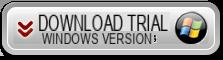
Instale el programa en su PC y al final verá una pantalla como esta:
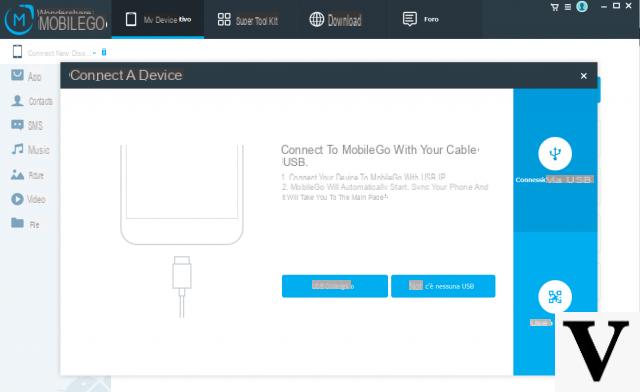
Ahora puede conectar su teléfono móvil a su computadora mediante un cable USB o usar el modo Wi-FI (sin cable). Para que tu Samsung / Huawei / LG / Xiaomi sea reconocido tanto por el ordenador como por el programa es imprescindible activar la opción en él Debug USB. Esta opción se puede activar de la siguiente manera:
- Vaya a Configuración> Información del dispositivo (o INFORMACIÓN DEL TELÉFONO)> Información del software
- Haga clic 7 veces en Versión de compilación (o NÚMERO DE SERIE) hasta que se active el modo desarrollador
- Volver a la ajustes subir Opciones de desarrollo y desde aquí activar la opción DEBUG USB
A continuación se muestra la pantalla del software inmediatamente después de que se detecta el dispositivo:
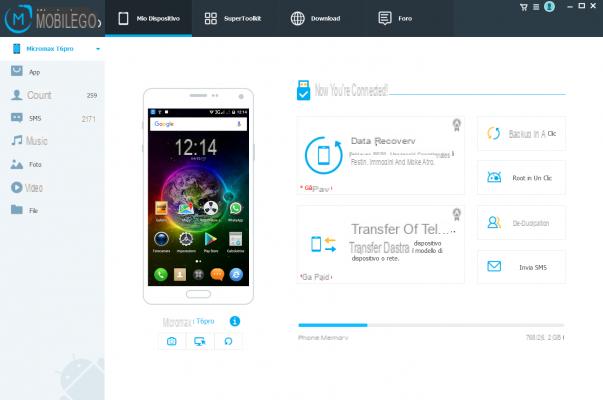
A la derecha del programa verás varias carpetas incluyendo FOTOS que te permitirán acceder a la pantalla con todas las fotos guardadas en el teléfono. Desde esta pantalla puede seleccionar fácilmente las fotos y luego exportarlas a su PC haciendo clic en la parte superior EXPORTAR
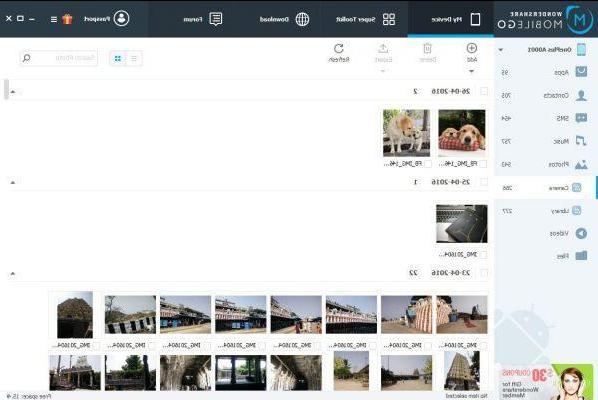
De la misma forma, puede acceder a las otras categorías para administrar videos, aplicaciones, contactos, mensajes, archivos de música y otro tipo de archivos.
Descarga fotos a MAC con TunesGO
TunesGO (mac) es una de las mejores aplicaciones para aquellos que desean administrar datos desde su teléfono móvil Samsung o Huawei o LG a través de macOS. Para transferir fotos de Android a Mac, estos son los sencillos pasos a seguir:
Descargue la aplicación en su Mac haciendo clic a continuación:
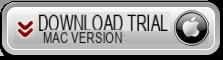
Después de la descarga, instale y conecte inmediatamente su dispositivo Android a Mac mediante un cable USB. TunesGO le pedirá que active la depuración USB en su móvil y también le dará instrucciones para hacerlo. Una vez hecho esto, se detectará el dispositivo y verá esta pantalla (en nuestro caso tenemos conectado un Xiaomi):
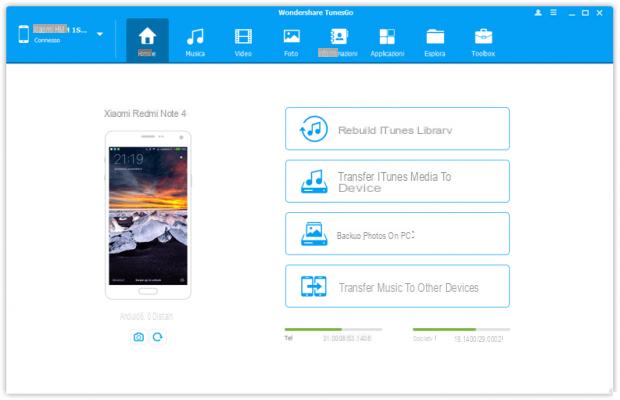
Desde la pantalla principal de TunesGO, haga clic en el menú FOTO en la parte superior para acceder a la pantalla con la vista previa de todas las fotos e imágenes en el teléfono móvil.
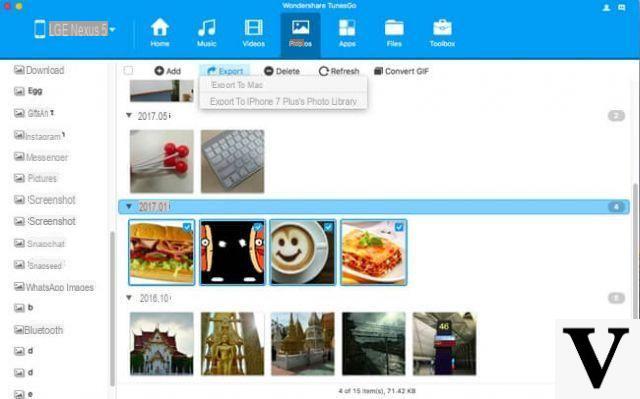
Finalmente, seleccione las fotos que desea transferir y copie a su macOS y haga clic en la parte superior de EXPORTACIÓN -> EXPORTACIÓN A MAC.
NB: A la izquierda también verá todas las carpetas y álbumes de fotos, por ejemplo, la carpeta con las fotos de Whatsapp, para que pueda encontrar más fácil y rápidamente las fotos que desea descargar a su computadora.
Cómo descargar fotos de Samsung, Huawei, LG y Xiaomi a PC y Mac -


























